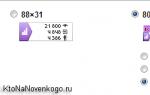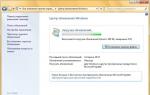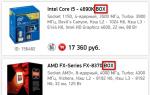Копирование контейнера закрытого ключа из реестра. Копирование ключевого контейнера крипто про. Установка через меню установить личный сертификат
Для этого необходимо проделать следующие действия:
Выбрать меню «Пуск» / «Панель управления» / «КриптоПро CSP»
. Перейти на вкладку «Сервис»
и нажать на кнопку «Просмотреть сертификаты в контейнере»
(см. рис. 1).
Рис. 1. Окно «Свойства КриптоПро CSP».
В открывшемся окне нажать на кнопку «Обзор»
, чтобы выбрать контейнер для просмотра. После выбора контейнера нажать на кнопку «Ок»
(см. рис. 2).
 Рис. 2. Окно выбора контейнера для просмотра.
В следующем окне кликнуть по кнопке «Далее»
.
В окне «Сертификат для установки»
необходимо нажать кнопку «Свойства»
(см. рис. 3).
Рис. 2. Окно выбора контейнера для просмотра.
В следующем окне кликнуть по кнопке «Далее»
.
В окне «Сертификат для установки»
необходимо нажать кнопку «Свойства»
(см. рис. 3).
 Рис. 3. Окно просмотра сертификата
В открывшемся файле сертификата следует перейти на вкладку «Состав»
и нажать кнопку «Копировать в файл»
(см. рис. 4).
Рис. 3. Окно просмотра сертификата
В открывшемся файле сертификата следует перейти на вкладку «Состав»
и нажать кнопку «Копировать в файл»
(см. рис. 4).
 Рис. 4. Вкладка «Состав».
В открывшемся окне «Мастер экспорта сертификатов»
нажать на кнопку «Далее»
. Затем отметить пункт «Нет, не экспортировать закрытый ключ»
и выбрать «Далее»
(см. рис. 5).
Рис. 4. Вкладка «Состав».
В открывшемся окне «Мастер экспорта сертификатов»
нажать на кнопку «Далее»
. Затем отметить пункт «Нет, не экспортировать закрытый ключ»
и выбрать «Далее»
(см. рис. 5).
 Рис. 5. Параметры экспорта закрытого ключа.
В окне «Формат экспортируемого файла»
выбрать «Файлы X.509 (.CER) в кодировке DER»
и нажать на кнопку «Далее»
(см. рис. 6).
Рис. 5. Параметры экспорта закрытого ключа.
В окне «Формат экспортируемого файла»
выбрать «Файлы X.509 (.CER) в кодировке DER»
и нажать на кнопку «Далее»
(см. рис. 6).
 Рис. 6. Формат экспортируемого файла.
В следующем окне необходимо кликнуть по кнопке «Обзор»
, вручную указать имя (ФИО владельца сертификата) и каталог для сохранения файла. Затем нажать на кнопку «Сохранить»
(см. рис. 7).
Рис. 6. Формат экспортируемого файла.
В следующем окне необходимо кликнуть по кнопке «Обзор»
, вручную указать имя (ФИО владельца сертификата) и каталог для сохранения файла. Затем нажать на кнопку «Сохранить»
(см. рис. 7).
 Рис. 7. Сохранение файла.
В следующем окне нажать на кнопку «Далее»
, затем «Готово»
. Дождаться сообщения об успешном экспорте. Закрыть все окна программы КриптоПро.
Рис. 7. Сохранение файла.
В следующем окне нажать на кнопку «Далее»
, затем «Готово»
. Дождаться сообщения об успешном экспорте. Закрыть все окна программы КриптоПро.
Копирование контейнера закрытого ключа - обязательное действие при переустановке СБиС на другой компьютер. Вы также можете скопировать сертификат, если хотите создать запасной ключ электронной подписи.
Копирование контейнера закрытого ключа на флешку, дискету или токен - достаточно сложный процесс, во избежание ошибок важно четко следовать нашей инструкции .
КриптоПро: копирование сертификата
Шаг 1. Открытие программы КриптоПро
Чтобы открыть программу проделайте следующий путь:
Нажмите меню Пуск
, затем перейдите вПрограммы
⇒ КриптоПро
⇒ КриптоПро CSP
и включите вкладку Сервис
.
В открытом окне Сервис нажмите кнопку Скопировать контейнер .
Рис. 1.
Шаг 2. Копирование контейнера закрытого ключа
После нажатия кнопки Скопировать контейнер , система отобразит окно Копирование контейнера закрытого ключа.

Рис. 2
В открытом окне необходимо заполнить поле Имя ключевого контейнера
.
Шаг 3. Ввод ключевого контейнера
Существует 3 способа, как заполнить поле Имя ключевого контейнера:
Ручной ввод
Выбрать из списка посредством нажатия кнопки Обзор
Поиск по сертификату ЭЦП

Кроме заполнения поля Имя ключевого контейнера, необходимо заполнить оставшиеся опции поиска :
- - переключатель устанавливается в положение Пользователь или Компьютер, в зависимости от того, в каком хранилище расположен контейнер;
- Выберите CSP для поиска ключевых контейнеров - необходимый криптопровайдер (CSP) выбирается из предлагаемого списка.

После того, как все поля заполнены, нажмите кнопку Далее .
Если на доступ к закрытому ключу установлен пароль, то система попросит ввести его. Введите пароль и нажмите кнопку ОК .
Шаг 4. Ввод нового ключевого контейнера
Система вновь отобразит окно Копирование контейнера закрытого ключа , в котором необходимо ввести имя нового ключевого контейнера и установить переключатель Введенное имя задает ключевой контейнер в положение Пользователь или Компьютер, в зависимости от того, в каком хранилище требуется разместить скопированный контейнер.
После ввода нажмите кнопку Готово .
Шаг 5. Выбор носителя для скопированного контейнера
На Вашем экране появится окно, в котором необходимо выбрать носитель для скопированного контейнера.
Вставьте носитель (токен, флешка, дискета) в считыватель и нажмите кнопку ОК
.
Шаг 6. Установка пароля
Система отобразит окно установки пароля на доступ к закрытому ключу.
Введите пароль, подтвердите его, при необходимости установите флажок Запомнить пароль.
Если данный флажок будет установлен, то пароль сохранится в специальном хранилище на локальном компьютере, и при обращении к закрытому ключу пароль будет автоматически считываться из этого хранилища, а не вводиться пользователем.

После ввода необходимых данных нажмите кнопку ОК . Средство криптозащиты информации «КриптоПро CSP» скопирует контейнер закрытого ключа.
Если у Вас остались вопросы, Вы можете заказать консультацию специалиста.
Согласно википедии сертификат открытого ключа он же файл открытого ключа, электронная цифровая подпись, сертификат ключа подписи, сертификат ключа проверки электронной подписи (согласно ст. 2 Федерального Закона от 06.04.2011 «Об электронной подписи» № 63-ФЗ) - цифровой или бумажный документ, подтверждающий соответствие между открытым ключом и информацией, идентифицирующей владельца ключа. Содержит информацию о владельце ключа, сведения об открытом ключе, его назначении и области применения, название центра сертификации.
Открытый ключ может быть использован для организации защищённого канала связи с владельцем двумя способами:
Для того чтобы обмениваться зашифрованными сообщениями, сначала нужно обменяться сертификатами открытого ключа. Сообщение шифруется с помощью открытого ключа получателя и расшифровывается его закрытым ключом.
Как экспортировать файл открытого ключа?
Экспорт файла открытого ключа можно осуществить следующими способами:
1. Экспорт из хранилища Личные:
- Для этого выбрать в настройках браузера (например Internet Explorer) Настройки / Свойства обозревателя / Содержание и нажать на кнопку Сертификаты.
- Найти нужный сертификат и нажать Экспорт .

Если в списке отсутствует нужный сертификат, необходимо перейти к пункту 2.
- В окне Мастер экспорта сертификатов нажать на кнопку Далее . Затем отметить пункт и выбрать Далее.
- В окне Формат экспортируемого файла выбрать и нажать на кнопку Далее.
- В следующем окне необходимо кликнуть Обзор Сохранить.
- Далее , затем Готово .Дождаться сообщения об успешном экспорте.
2. Экспорт файла открытого ключа с помощью КриптоПро CSP:
- Выбрать меню Пуск / Панель управления / КриптоПро CSP . Перейти на вкладку Сервис и нажать на кнопку Просмотреть сертификаты в контейнере .
- В открывшемся окне нажать на кнопку Обзор , чтобы выбрать контейнер для просмотра. После выбора контейнера нажать на кнопку ОK.

- В следующем окне кликнуть по кнопке Далее.
- В окне Сертификат для просмотра необходимо нажать кнопку Свойства в открывшемся файле сертификата следует перейти на вкладку Состав и нажать кнопку Копировать в файл.

- Далее следуем инструкции Мастера экспорта сертификатов нажимая Далее - Нет, не экспортировать закрытый ключ - Далее выбираемФайлы X.509 (.CER) в кодировке DER и снова Далее.
- В следующем окне необходимо кликнуть по кнопке Обзор , указать имя и каталог для сохранения файла. Затем нажать на кнопку Сохранить .

- В следующем окне нажать на кнопку Далее , затем Готово .

- Дождаться сообщения об успешном экспорте. Закрыть все окна программы Крипто Про.
3.
Если экспортировать сертификат не удалось
ни первым, ни вторым способом, то для получения файла открытого ключа следует обратиться в службу технической поддержки удостоверяющего центра, где был получен ваш сертификат. Информацию об удостоверяющем центре можно посмотреть в самом сертификате.

После экспорта файла открытого ключа мы можем переслать его тому человеку, с которым планируем обмениваться зашифрованными сообщениями.
Для того чтобы зашифровать документ вам потребуется и . Дополнительных настроек, кроме размещения файла сертификата открытого ключа в хранилище Сертификаты других пользователей, как правило не требуется.
Если инструкция показалась вам полезной -делитесь ей, кнопки для этого вы найдете прямо под статьей.
Если для работы используется дискета или flash-накопитель, копирование можно выполнить средствами Windows (этот способ подходит для версий КриптоПро CSP не ниже 3.0). Папку с закрытым ключом (и файл сертификата - открытый ключ, если он есть) необходимо поместить в корень дискеты (flash-накопителя). Название папки при копировании рекомендуется не изменять. Папка с закрытым ключом должна содержать 6 файлов с расширением.key.
Пример закрытого ключа - папки с шестью файлами, и открытого ключа - файла с расширением.cer.

Закрытый ключ Открытый ключ
Как правило, в закрытом ключе присутствует открытый ключ (файл header.key в этом случае будет весить больше 1 Кб). В этом случае копирование открытого ключа выполнять не обязательно.
Копирование контейнера также можно выполнить с помощью КриптоПро CSP. Для этого необходимо выполнить следующие шаги:
1. Выбрать Пуск / Панель Управления / КриптоПро CSP .
2. Перейти на вкладку Сервис и кликнуть по кнопке Скопировать контейнер (см. рис. 1).

Рис. 1. Окно «Свойства КриптоПро CSP»
3. В окне Копирование контейнера закрытого ключа нажать на кнопку Обзор (см. рис. 2).

Рис. 2. Копирование контейнера закрытого ключа
4. Выбрать контейнер из списка, кликнуть по кнопке Ок , затем Далее (см. рис. 3).

Рис. 3. Выбор контейнера
Если копирование производится с рутокена, то появится окно ввода пин-кода, в котором следует указать стандартный pin-код - 12345678 .

Рис. 4. Имя ключевого контейнера
6. В окне Вставьте чистый ключевой носитель необходимо выбрать носитель, на который будет помещен новый контейнер (см. рис. 5).

Рис. 5. Выбор чистого ключевого носителя
7. На новый контейнер будет предложено установить пароль. Установка пароля не является обязательной, можно оставить поле пустым и нажать на кнопку Ок (см. рис. 6).

Рис. 6. Установка пароля на контейнер
Если копирование выполняется на смарт-карту ruToken , сообщение будет звучать иначе (см. рис. 7). Следует указать стандартный pin-код - 12345678 .

Рис. 7. Pin-код для контейнера
Обращаем ваше внимание: в случае утери пароля/pin-кода использование контейнера станет невозможным.
8. После выполнения копирования система вернется на вкладку Сервис в окне КриптоПро CSP . Копирование завершено. Если планируется использовать для работы в системе «Контур.Экстерн» новый ключевой контейнер, необходимо установить личный сертификат (см.
Данная статья создана для пользователей «ЭЦП», которые испытывают затруднения по переносу ключей с дискеты 3,5А на другие более надежные носители.
Так же в статье описан процесс установки новых сертификатов. Данную операцию следует начинать в следующем порядке: Пункты 1-3 (вместо «Скопировать » выбрать «Установить «) и далее продолжить с 15 пункта.
- Это может привести к использованию двух сертификатов.
- После копирования файлы также могут быть зашифрованы на гибком диске.
Чтобы не возникало трудностей по определению в программе КриптоПро CSP USB-носителей, существует бесплатная утилита по поддержанию средств КриптоПРо и Рутокен в актуальном состоянии. Данную проверку можно запустить с сайта: http://help.kontur.ru (заходить необходимо с помощью браузера Internet Explorer ). На данной странице необходимо будет выполнить предварительную подготовку (скачать и установить небольшую программку) и далее нажать «Начать диагностику «.
Эта защита записи устанавливается следующим образом . Чтобы внести изменения в реестр, вы должны открыть редактор реестра. После подтверждения входа в систему открывается редактор регистрации. В левой половине окна щелкните по следующему пути. Это должно выглядеть так, как показано на следующем снимке экрана. Однако создания этой записи недостаточно, вам все равно нужно присвоить значение 1.
Инструменты в командной строке
Значение можно легко изменить, дважды щелкнув по записи. Изменения вступили в силу после перезапуска. Более низкая безопасность: на небезопасном компьютере учетные данные и ключи могут быть скопированы. С помощью криптографической карты они не могли быть скопированы, хотя они использовались нелегально. Возможность дублирования: вы теряете безопасность и уникальность идентификационного документа. Емкость: сотни или тысячи сертификатов и паролей могут храниться на самом маленьком из устройств. Дублирование: удвоение может быть преимуществом, чтобы не обязательно переносить его.
Аутентификация с помощью пароля
Аутентификация по учетным данным без пароля. Аутентификация для владения устройством. Сертификаты для граждан в Каталонии.- Преимущества.
- Если это не так, запросите пользователя и пароль, как и раньше.
- Если это не безопасный веб-сайт, он также использует вызов.
Будет осуществлена проверка всех компонентов:
Выбрать «Исправить выявленные проблемы » и в следующем окне отобрать те программы, которые нуждаются в обновлении.
Перенос сертификата и ключей ЭЦП с Диска 3.5А на USB- flash (Данная операция работает для ключей СЭД, Континет АП, Контур-налоговая отчетность, Закупки)
Что экспортирует сертификат и для чего он нужен?
Экспорт сертификата состоит из создания копии сертификата. В результате у нас будет файл, который может нам помочь. Желательно хранить его в надежном месте, в некоторой поддержке за пределами нашего компьютера. Чтобы передать наш сертификат другому браузеру, у нас есть операция Импортировать сертификат, который мы объясним в другой записи. Для обеспечения безопасности, получите копию нашего сертификата. . Внимание: важно, чтобы наша копия находилась под нашим контролем, а не без необходимости копировать наш сертификат.
Через несколько минут ваш новый набор ключей будет готов. Спасите себя, создав пароль для доступа к криптографическим ключам. Это чрезвычайно важный шаг , который вы не должны пропустить: сертификат отмены - это простой файл. После того, как у вас есть пара ключей и сертификат об отмене, пришло время сообщить общественности, что вы можете получать и отправлять зашифрованные электронные письма. Лучший способ сделать это - загрузить свой открытый ключ на выделенный сервер, где его могут найти другие пользователи - сервер, о котором идет речь , является для людей с более высокими требованиями к защите информации.
Далее требуется пошагово следовать предлагаемой инструкции, но при этом стоит помнить, что копию сделать можно только через СКЗИ (средство криптографической защиты информации), в противном случае , например, если копировать через Проводник, запустить ключ на другом компьютере не удастся.
Инструкция по копированию сертификата через КриптоПро CSP
1. Кликните по ярлыку КриптоПро CSP 3.0 или откройте его через Пуск - Панель управления.
Загрузка открытого ключа на ключевой сервер - хороший способ раскрыть, что вы работаете с зашифрованной почтой. В этом нет ничего плохого, потому что данный ресурс не является сервером ключей, а скорее базой данных, содержащей информацию от многих таких серверов. Если вы все еще хотите изменить пункт назначения, вы можете сделать это, нажав на раскрывающееся меню и выбрав что-то еще из списка.
Установка электронной подписи в реестр
Вы также можете публиковать свой открытый ключ на личном веб-сайте или в блоге. Чтобы воспроизвести его, вернитесь в окно управления ключами, убедитесь, что опция «Показать все ключи по умолчанию» отмечена, а затем выделите свою электронную почту , когда она появится. Затем щелкните его правой кнопкой мыши и выберите опцию «Копировать открытые ключи в буфер обмена».
2. В системном окне перейдите во вкладку «Оборудование» и настройте считыватели путем выбора из списка установленных считывателей, после этого - «Добавить». Используйте «Все съемные диски» и «Реестр» в случае, если их не было в списке.
4. В следующем открывшемся окне запускаете команду «Обзор» для того, чтобы в пустое поле ввести имя. При выборе имени сначала подтвердите операцию, после чего кликните по кнопке «Далее». В некоторых случаях, при работе с рутокеном, может потребоваться ввод пароля (пин-кода) - вводите последовательность 12345678.
5. Создаете имя для контейнера, куда копируются данные. Раскладка клавиатуры может быть и русской, и латинской. Также в имени допускаются пробелы. После определения с именем нажмите «Готово».
6. Затем система попросит вставить чистый ключевой носитель, на который будет скопирован контейнер. Сделайте это и нажимаете «ОК».
7. На создаваемую копию можно установить пароль - это необязательный этап, поэтому допускается просто кликнуть «ОК», оставив поле пустым. Если же копия производится на рутокен, то снова нужно ввести стандартную защитную комбинацию - 12345678.
Процесс копирования будет завершен, когда система вновь вернет на экран вкладку «Сервис».